【無料】動画の編集時間はどのくらい?AI で時短できるおすすめソフト 5 選【2026年最新版】

動画編集はとにかく時間のかかるものです。単純なカット編集だけでも、無言の時間や途中経過などの不要部分のカットやトリミングを行うと、ほんの数分の動画でも数時間はかかってしまいます。これは動画編集のプロでも時間がかかる作業ですので、動画編集を始めたばかりの人や、編集ソフトを使い慣れてない人であればかなりの時間を費やすことになるでしょう。
しかし、最近では AI の進化により、AI が自動で不要な部分をカットしたり、字幕をつけてくれる機能が登場したため、動画編集がかなり時短でできるようになってきました。そこで今回は、AI が搭載された時短で動画編集ができるおすすめソフトのご紹介と、実際に時短編集する方法をご紹介します。動画編集初心者の方でもとっても簡単にできてしまうので、是非最後までお読みいただき、動画編集に挑戦してみてくださいね!
もくじ:
- AI で動画編集時間はどのくらい短縮できる?
- 動画の編集時間が短縮できる AI 搭載のおすすめソフト 5 選
- パワフルな AI で動画編集が時短でできる「PowerDirector」
- 文字を入力するだけで自動で動画編集してくれる「InVideo」
- サイト上で気軽に編集できて動画編集時間を短縮できる「FlexClip」
- AI ビデオジェネレーターで時短動画編集ができる「CapCut」
- AI で動画編集時間を短縮できるプロ向けソフト「DaVinci Resolve」
- AI で動画編集時間を大幅削減!時短で編集する方法
- まとめ
AI で動画編集時間はどのくらい短縮できる?
動画の編集作業には、「動画の取り込み」、「カット・トリミング編集」、「BGM や効果音の挿入」、「タイトルやエンディングの挿入」「字幕やナレーションの挿入」など、さまざまな作業が必要となります。たとえ 10 分ほどの動画だとしても、字幕やテロップ挿入や装飾、音楽や効果音の挿入などをした場合、プロで数時間、初心者であれば 1 日、さらに編集をこだわりたい場合は数日かかってしまうこともあるでしょう。
そこで、AI による動画編集を使うことで「カット・トリミング編集」、「字幕やナレーションの挿入」、「背景除去」といった作業を自動で行ってくれるため、今までよりもぐっと短時間で編集をすることができます。例えば、カット・トリミング作業の場合、10 分程度の動画だと慣れた人でも 1、2 時間はかかってしまいますが、 AI であれば数秒から数分でできてしまいます。
また、その他にも動画を読み込んで指示するだけで AI が見どころだけを選んで不要部分をカットし、シーンにあった BGM を付けて、タイトルまで付けた動画を生成してくれるものまであります。次項では、AI 機能が搭載されたおすすめの動画編集ソフト・アプリをご紹介します。
動画の編集時間が短縮できる AI 搭載のおすすめソフト 5 選
1. パワフルな AI で動画編集が時短でできる「PowerDirector」

PowerDirector(パワーディレクター)は最新の AI 機能が多数搭載された国内販売本数 No.1 の動画編集ソフトです。初心者からプロまで幅広いユーザーに対応しており、直感的な操作画面と高速な編集機能が特徴です。
PowerDirector には、「AI 文字でカット編集」という非常に便利な機能があり、AI が全ての無音部分を自動で検出してくれるので、まとめてカットすることができます。さらに、自動で文字起こしもしてくれるので、文字を使って編集したり、字幕の編集・調整も同時に行うことができます。
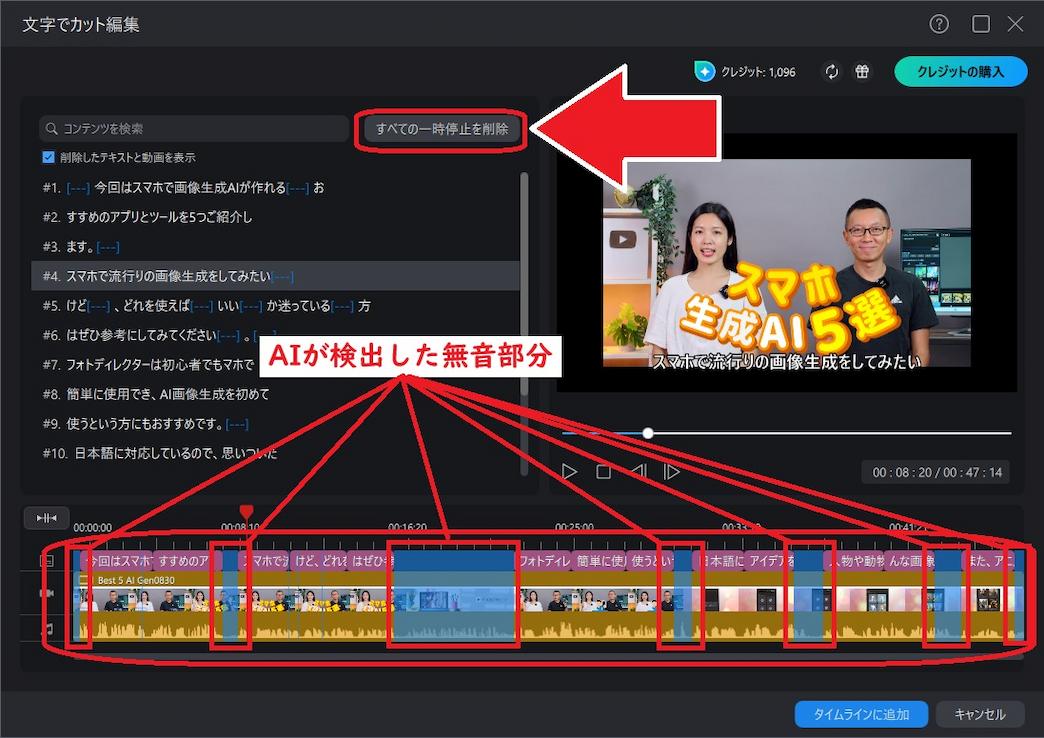
さらに、「AI 顔ぼかし」機能では、本来は時間のかかるモザイク処理も、AI が自動で被写体の顔を検出して、顔の動きに合わせて自動でモザイクをかけてくれます。モザイクをかける人物は選択することができるので、自分の顔は映しながら、周りの人のプライバシーを守るというような編集が一瞬で行えます。
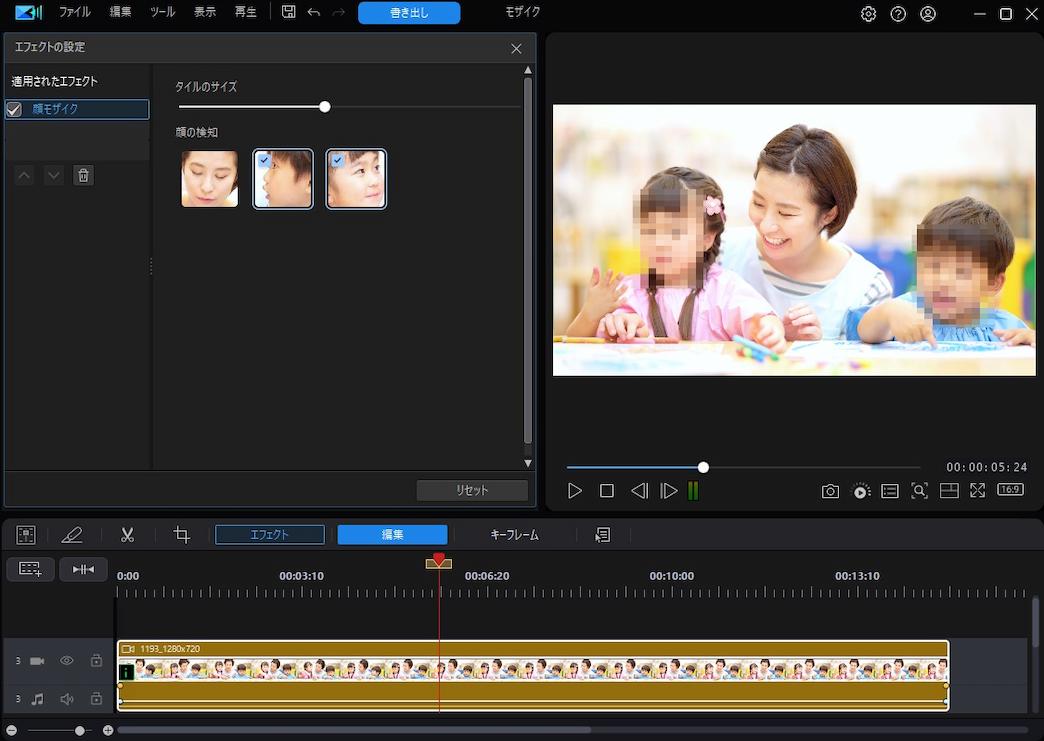
それ以外にも、AI 音声読み上げ、AI 背景除去、AI 空置き換え、AI ノイズ除去などの便利な機能や、AI 動画アニメ化 や AI 画像生成などの流行りの加工ができる機能など、優秀なツールが多数用意されています。
後ほどご紹介する「AI で動画編集時間を大幅削減!時短で編集する方法」では、こちらの PowerDirector を使って解説します。PowerDirector は無料体験版が用意されているので、試してみたい方は上記よりダウンロードしてくださいね。
2. 文字を入力するだけで自動で動画編集してくれる「InVideo」

InVideo(インビデオ)は、動画用テンプレートが充実したブラウザベースの動画編集サービスです。編集したい動画を読み込ませ、編集したい方向性(トピック)を入力することで、AI がトピックに沿った編集を行い、字幕やナレーション、音楽までついた動画を生成してくれます。さらに、「AI 音声クローン」機能を使えば、自分の声にそっくりな AI 音声でナレーションを行ってくれるような面白い機能も搭載しています。無料での動画作成の場合は、ウォーターマーク(透かし)が入ってしまいますが、週 10 分の AI 生成ができますので、お試しで使って見るのも良いでしょう。
3. サイト上で気軽に編集できて動画編集時間を短縮できる「FlexClip」

FlexClip(フレックスクリップ)は、2 位の InVideo 同様にブラウザベースの動画編集サービスです。さまざまな AI 編集機能を搭載しており、スクリプトの生成や、テキストの読み上げ(ナレーション)などを AI に任せることができます。また、テキストベースのブログなどの URL を指定することで、記事を動画に変換するような面白い機能も搭載しています。無料での使用では、ウォーターマーク(透かし)や動画の長さは 10 分までなどの制約があります。
4. AI ビデオジェネレーターで時短動画編集ができる「CapCut」
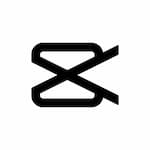
CapCut(キャップカット)は、TikTok で有名な ByteDance 社が提供している無料の動画編集ソフトで、有料版の「CapCut Pro」もあります。さまざまなプラットフォームでリリースされているのが特徴で、PC 用のソフトからブラウザベース、スマホ向けアプリなど、時と場所を選ばずに使えます。 AI 機能としては「AIビデオジェネレータ」という機能が搭載されており、テキストボックスにアイデアを入力すると、AI が自動で BGM まで入ったビデオを作成してくれます。そのため、AI が作成した動画を観なおして、気になるところを修正するだけで動画が作れてしまいます。
5. AI で動画編集時間を短縮できるプロ向けソフト「DaVinci Resolve」
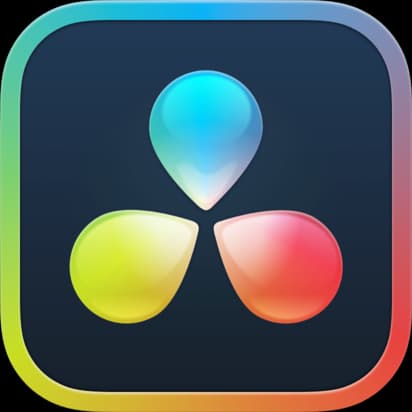
DaVinci Resolve(ダヴィンチリゾルブ)は、ハリウッドでも使用されているプロ向けの動画編集ソフトです。8K 編集やカラーコレクション、ビジュアルエフェクトなどの機能が豊富に収録されています。AI ツールに関しては、AI 自動文字起こしや動画を自動で分析して分類分けしてくれる機能など便利な機能が多数提供されています。無料で使える機能制限版と、すべての機能が使えるフル版がありますが、無料範囲でも充分な編集能力があるので、「とりあえず動画編集を体験してみよう」と思う人は、使ってみると良いかもしれません
AI で動画編集時間を大幅削減!時短で編集する方法
それでは、実際に時短で編集することができる AI ツールの使い方をご紹介します。今回はおすすめでご紹介した PowerDirector を使って AI で全自動のカット編集する方法をご紹介します。
PowerDirector の「文字でカット編集」機能を使えば、AI が無音の部分を自動で検出して一瞬にして全ての無音部分をカットしてくれます。さらに、自動でカットすると同時に字幕も生成してくれるので、圧倒的に編集時間を短縮することができます。PowerDirector には無料体験版が用意されているので、一緒に試してみたい方は以下よりダウンロードしてください。
ステップ 1:
動画を読み込んでタイムラインに配置する
PowerDirector を起動したら、「新規プロジェクト」をクリックして編集を始めることができます。
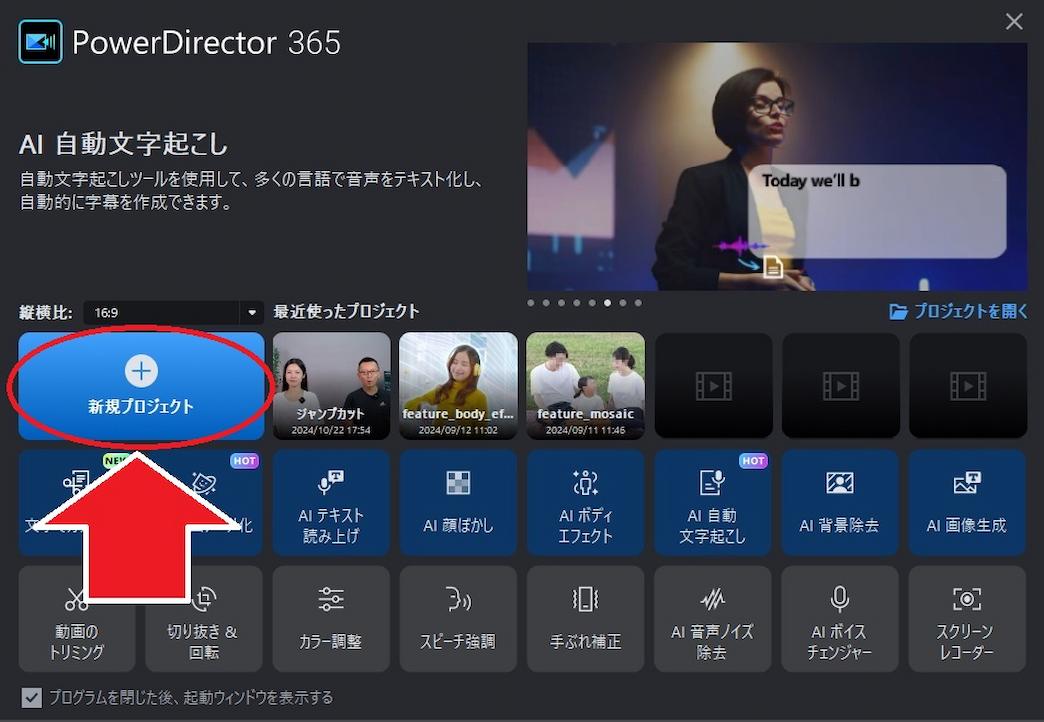
まずは、編集したい動画を PowerDirector に読み込みます。
動画のファイルをドラッグ &ドロップするか、メディア欄自体をクリックして動画の保存されているフォルダから選択します。
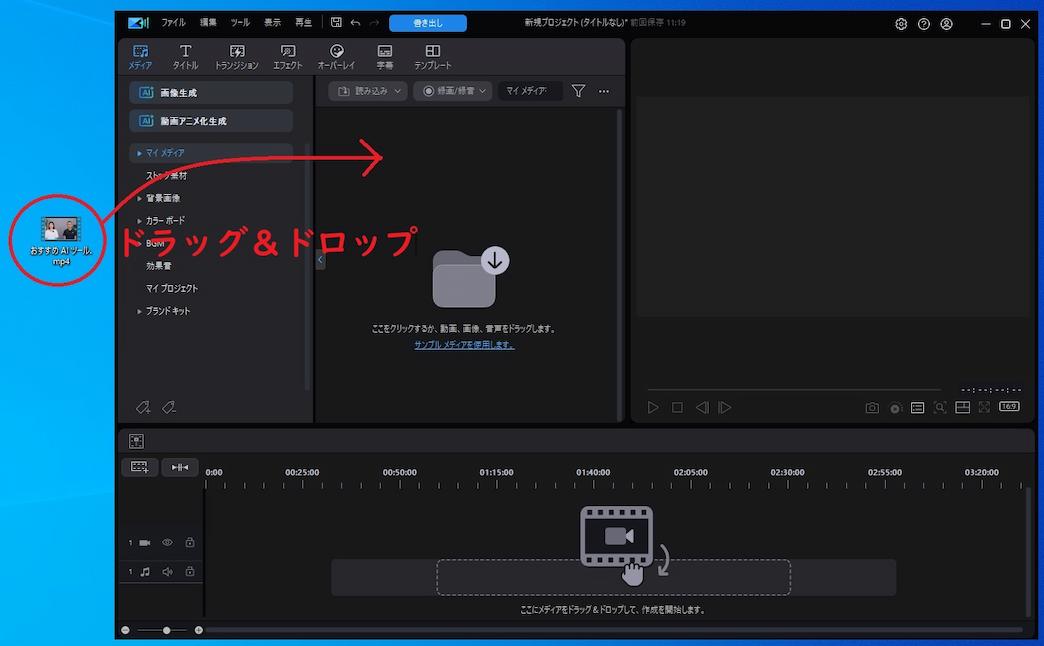
次に、読み込んだ動画を下のタイムラインにドラッグ & ドロップしてタイムラインに配置します。
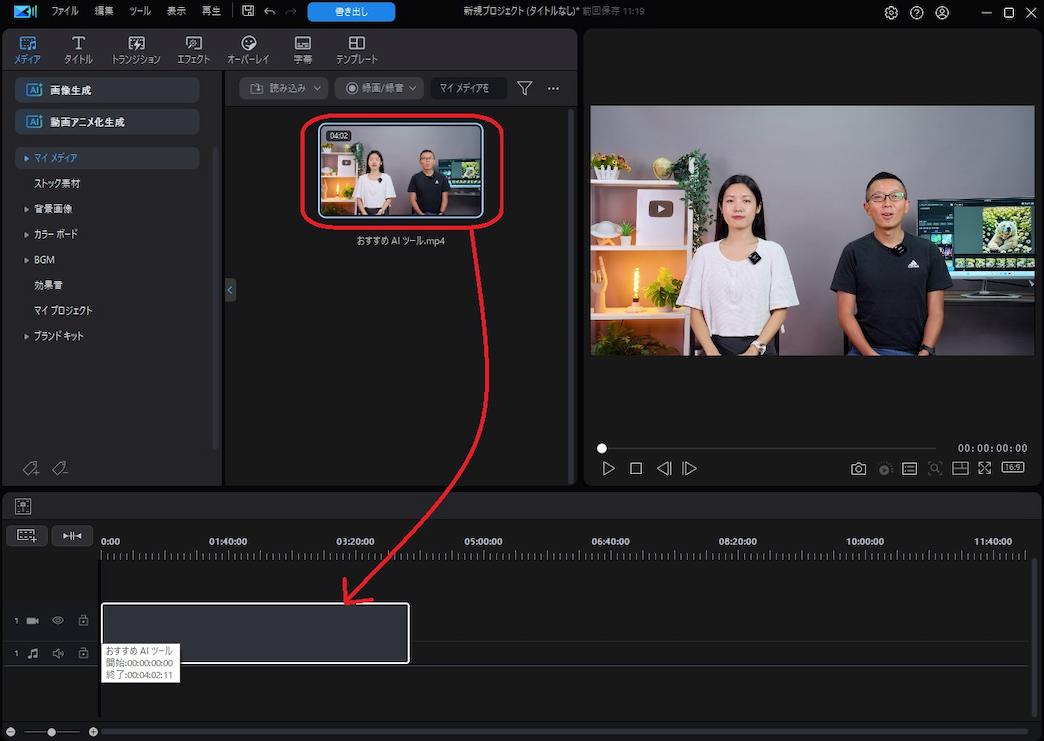
ステップ 2:
「文字でカット編集」を選択して言語を選択する
続いて、自動カットの編集を行っていきましょう。
動画クリップを選択し選択した状態にしたら、「編集」→「文字でカット編集」の順にクリックします。
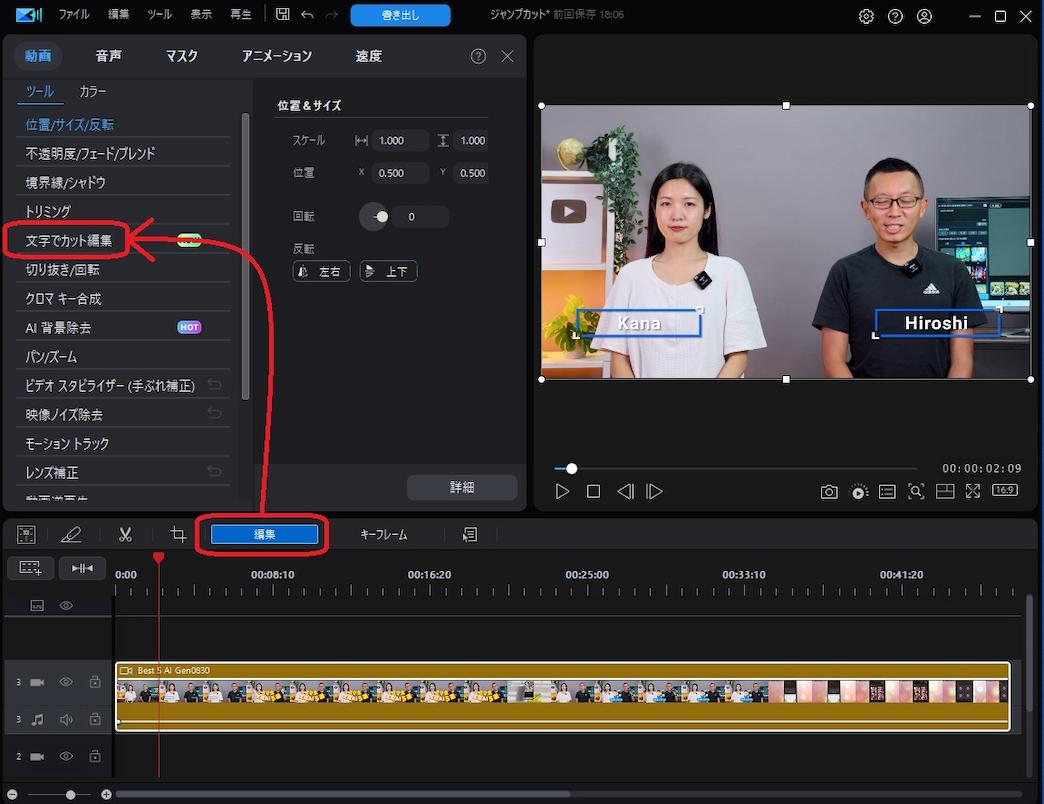
言語を選択したら、「作成」をクリックします。
この際に動画の長さに合わせて AI クレジットが消費されますのでご注意ください。
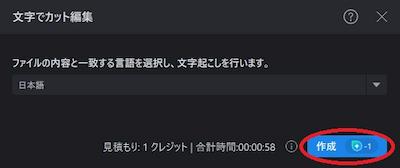
ステップ 3:
無音部分を削除したり文字で編集をする
作成をクリックすると AI が動画の会話を自動で認識して、文字に起こしてくれます。
下のタイムラインの青い部分が無音のシーンとして検出された部分です。
この状態で上部にある「すべての無音を削除」をクリックすることで、検出されたすべての無音部分を削除することができます。
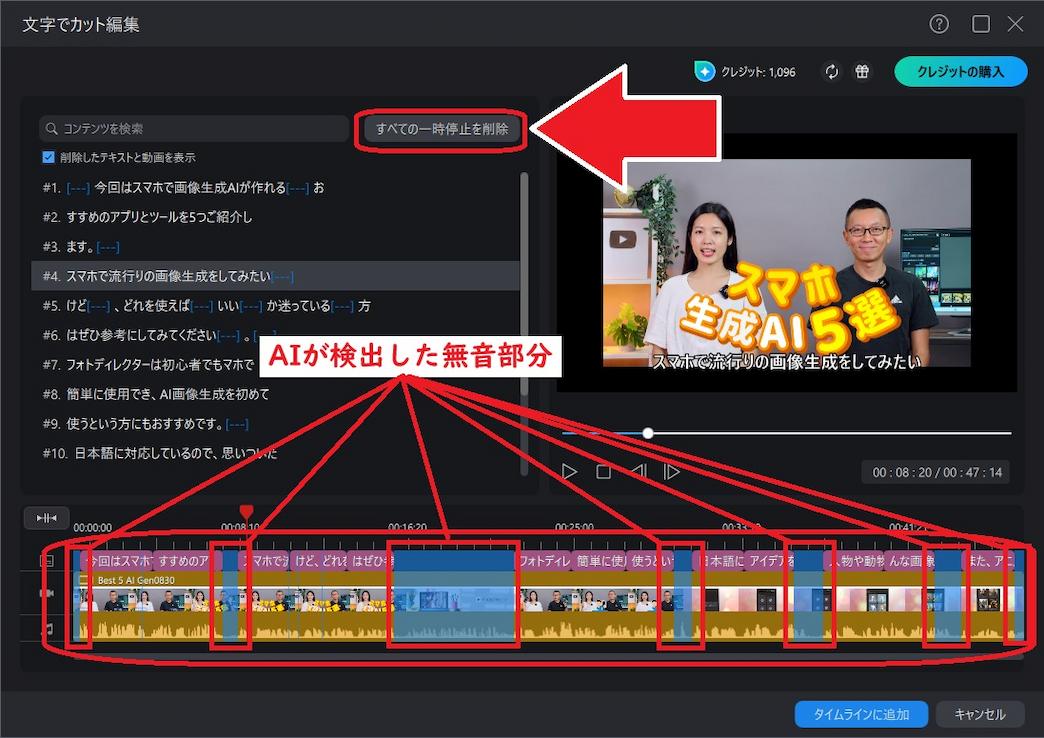
「すべての無音を削除」をクリックすると、下のように削除された部分は黒くなります。
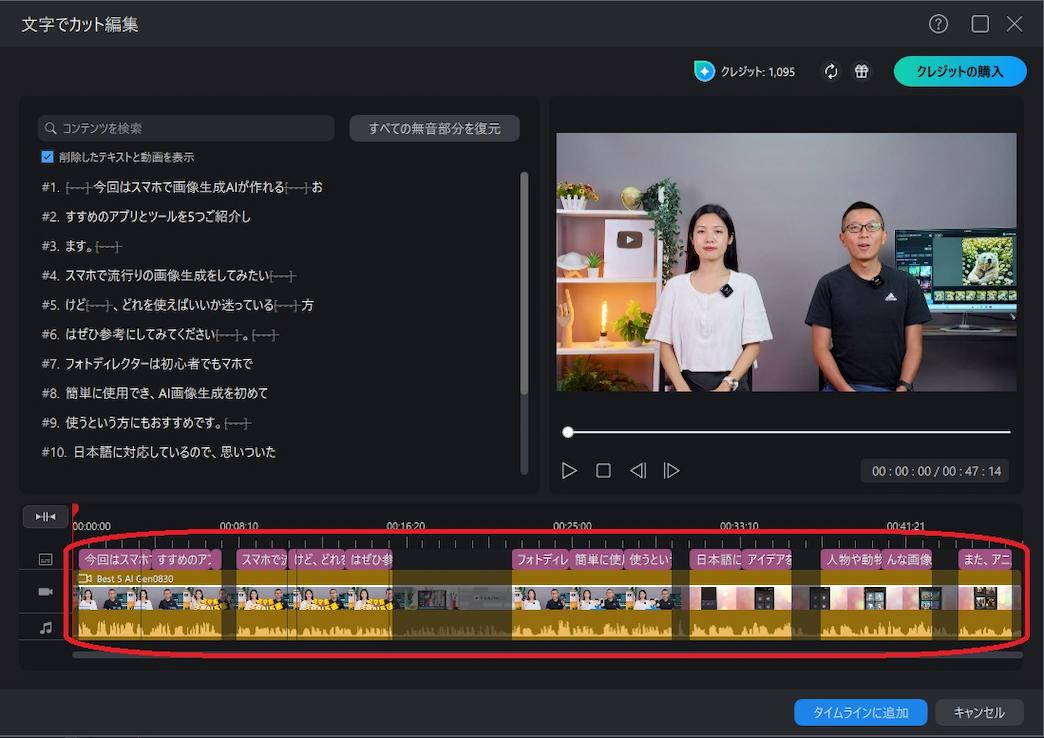
また、特定の文字や文章を選択してその部分だけを削除することもできます。
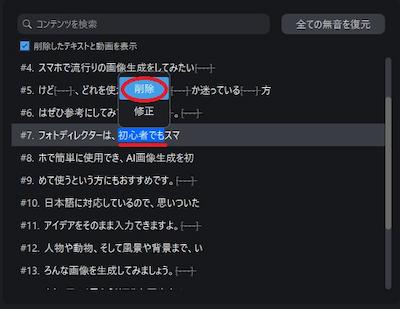
一度削除した「無音」や「文字」は、あとから右クリックをして「復元」をクリックすることで戻すこともできます。
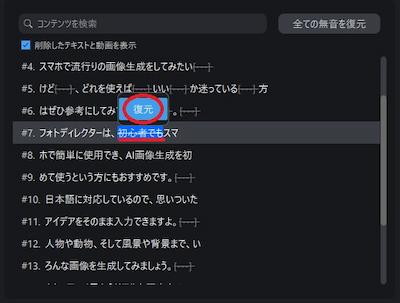
無音や文字の削除が終わったら、最後に「タイムラインに追加」をクリックします。
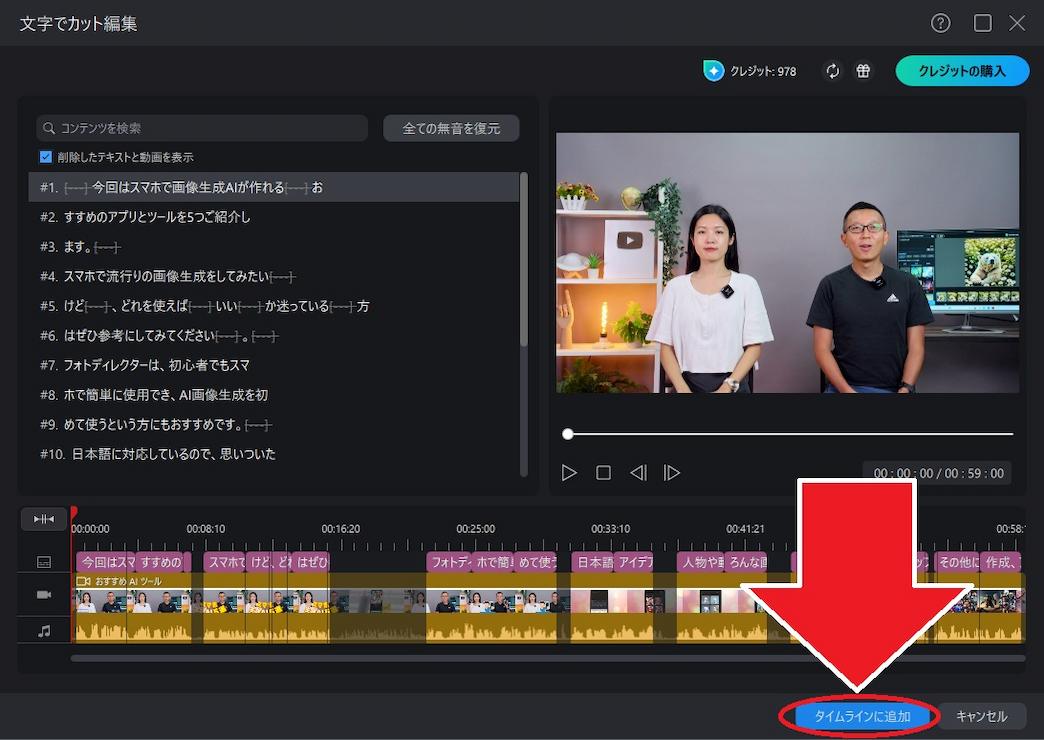
これで、無音や、特定の文字の部分がカットされた状態になりました。
同時に字幕も追加されているのがわかります。
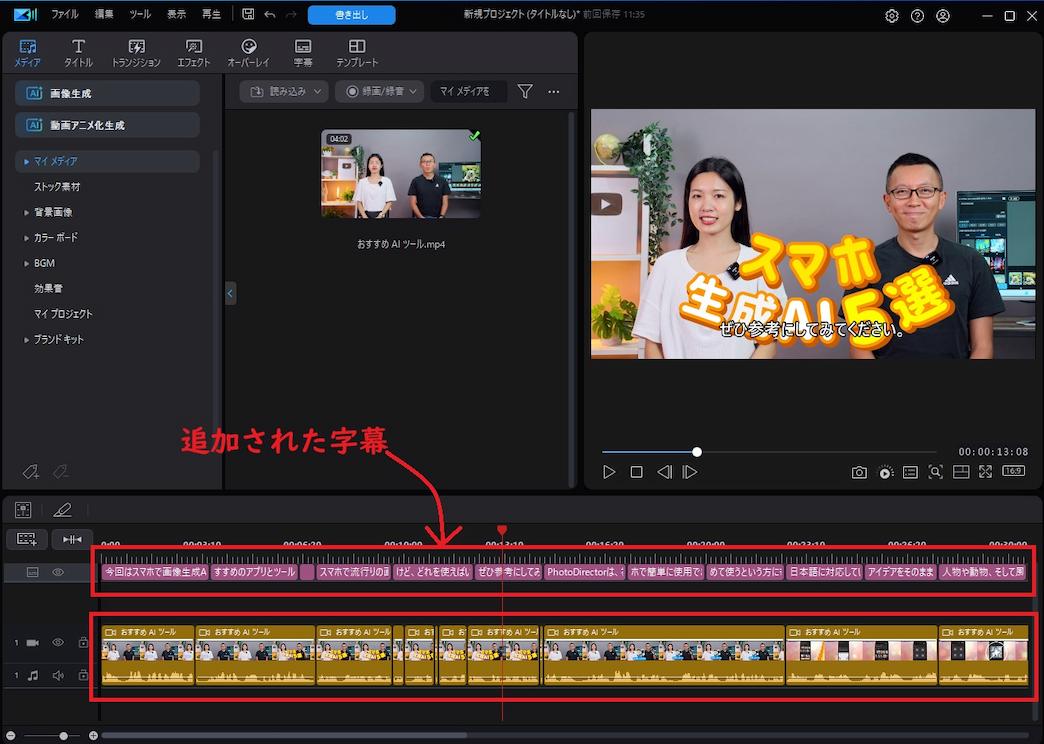
ステップ 4:
字幕を編集する
もし、字幕が不要な場合は、字幕トラックの目のアイコンをクリックして表示をオフにしたり、削除することもできます。

また、後から字幕を修正したい場合は、画面上にあるメニューから「字幕」をクリックして「字幕ルーム」を開いて文字を修正することもできます。
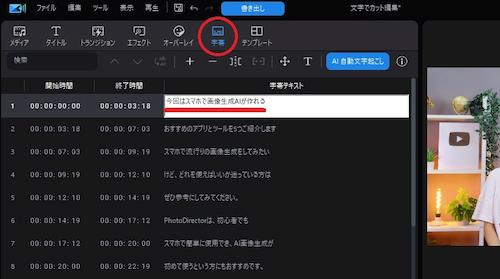
また、字幕が表示されるタイミングは直接字幕クリップの左右どちらかの端をドラッグして直感的に変更できます。
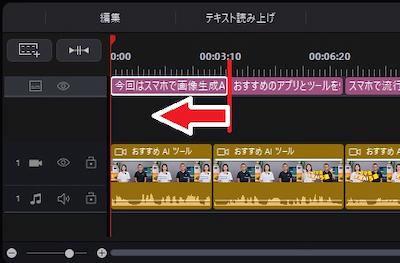
これであっという間に一つの動画が完成しました!
このように AI ツールを駆使すると、かなり編集時間を短縮できるので、ぜひ活用してみてくださいね。
まとめ
今回は、時間や手間のかかる動画編集をかんたんにしかも時短でできるおすすめの AI 搭載動画編集ソフトのご紹介と、実際にご紹介したソフトの AI 機能を使って簡単に動画編集する方法を解説しました。
プロでも数時間から数日かかるような動画の編集も、AI に手助けしてもらうことで素早く編集することができます。すでに動画編集をしている人も、これから動画編集を始めようと思ってる人も、ぜひ最新の AI ツールを使って時短動画編集を体感してみてください!
なお、今回使用した PowerDirector は、文字でカット編集以外にも、AI 音声読み上げ、AI 背景除去、AI 自動顔ぼかし、AI 空置き換え、AI ノイズ除去などの便利な機能や、AI 動画アニメ化 や AI 画像生成などの流行りの加工ができる機能など、優秀なツールが多数用意されています。また、AI 編集以外にもプロ並みの編集がかんたんにできる機能やツールが揃ったおすすめソフトです。
PowerDirector には無料体験版が用意されているので、この機会にいろいろな AI ツールを試したい方は是非以下よりダウンロードしてくださいね。




